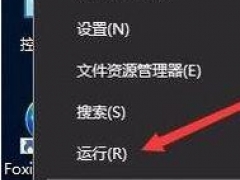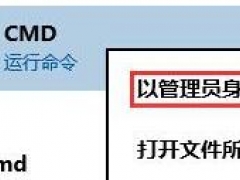Win10系统怎么设置硬件加速
教程之家
Win10
如何设置Win10系统设置硬件加速?众所周知,电脑运行速度快就可以很好提升我们的工作效率,但如果电脑运行速度非常慢的话,是可以通过设置硬件加速来解决的,如果有用户不清楚具体的操作方法,下面小编就为大家带来Win10系统设置硬件加速的详细操作步骤,一起来看看吧!
设置硬件加速操作方法:
1、右键点击系统桌面左下角的【开始】,在菜单中点击【控制面板】;如图所示:

2、在打开的控制面板中,左键双击Internet选项;如图所示:

3、在Internet 属性窗口,点击【高级】;如图所示:

4、在Internet 属性 - 高级选项下,可以看到:加速的图形 - 使用软件呈现而不使用GPU呈现前面的复选框内打了勾;如图所示:

5、点击使用软件呈现而不使用GPU呈现,去掉前面复选框内的勾,再点击应用 - 确定;如图所示:

6、按照要求,重新启动电脑,右键点击系统桌面左下角的【开始】,在开始菜单中点击【关机或注销】-【重启】,重新启动计算机时,我们会发现电脑开机速度明显加快了。如图所示:

以上是小编为您收集的资讯,更多精彩敬请关注教程之家网站!




![win10系统桌面“我的电脑”图标不见了如何找回[多图]](https://img.jiaochengzhijia.com/uploads/allimg/200501/134P62S0-0-lp.png@crop@160x90.png)

![win10系统玩GTA5不能全屏如何解决[多图]](https://img.jiaochengzhijia.com/uploads/allimg/200428/1302021G4-0-lp.jpg@crop@240x180.jpg)